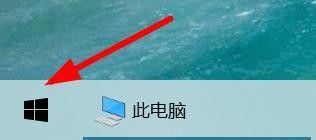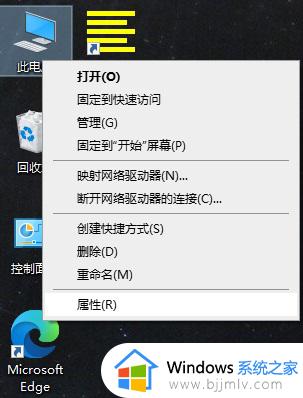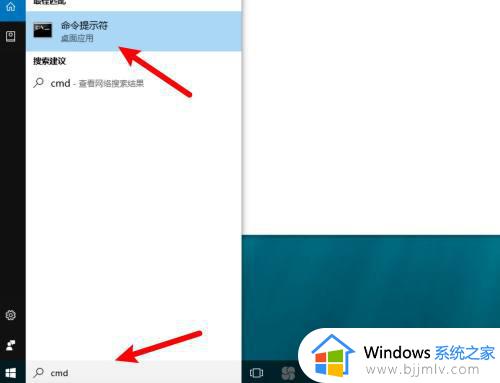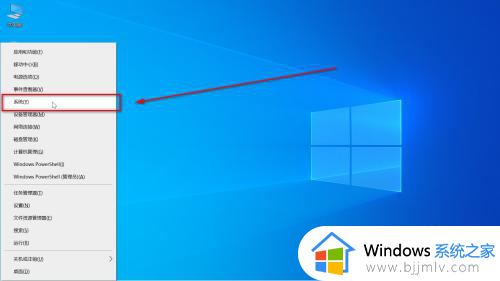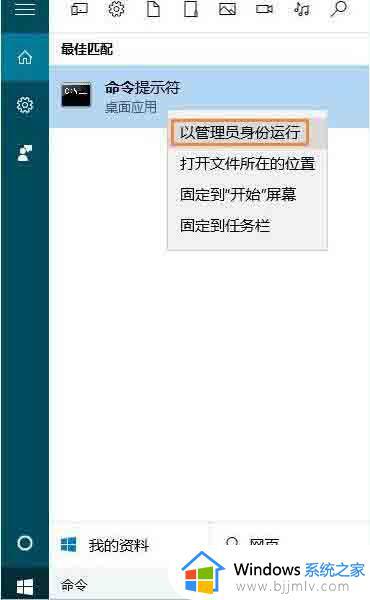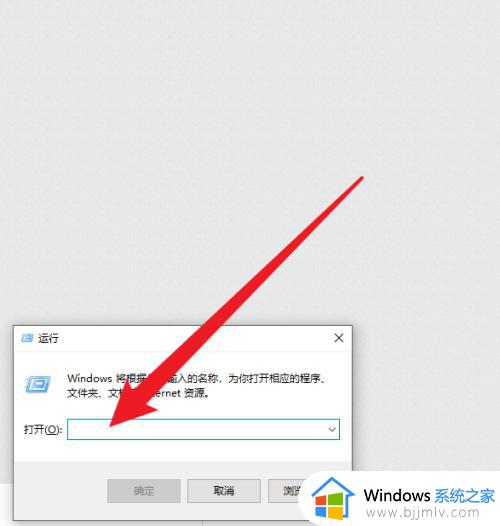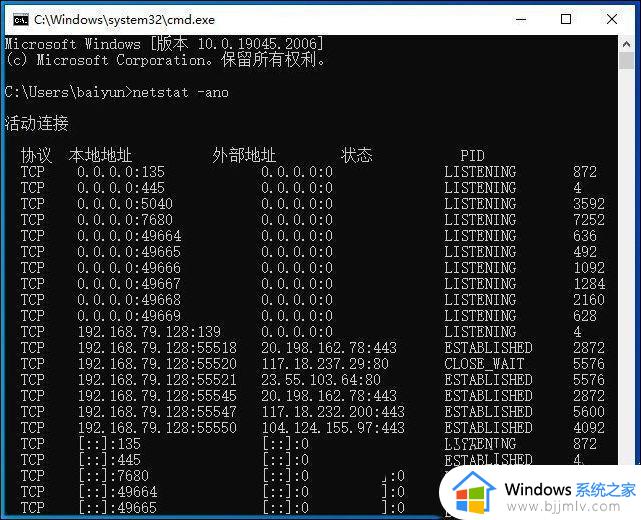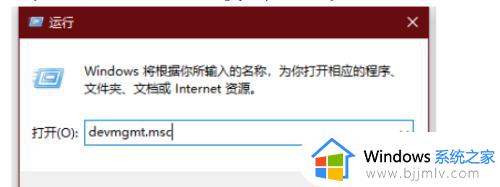win10查版本号方法 win10怎么查看版本号
众所周知,版本号是衡量一个软件更新和完善程度的重要指标。对于win10操作系统的用户来说,了解系统版本号有助于判断系统是否需要升级或者修复。因此我们很多小伙伴都想要知道怎么查看版本号,那么今天小编就教给大家win10查版本号方法,有需要的话一起来看看吧。
具体方法:
第一种方式最为简单,我们只需在运行中输入 winver 即可查看到 Windows 10 版本号。
(1)按下 Windows + R
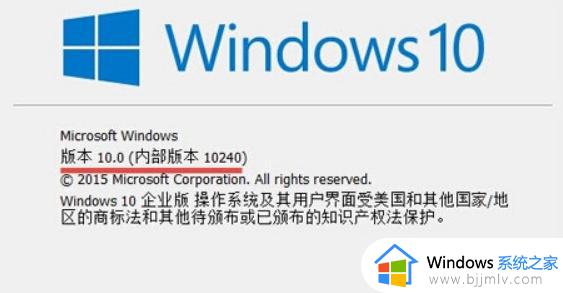
(2)在运行中执行 winver 命令
第二种方法也比较简单,只需打开命令提示符即可查看到 Windows 10 版本号。
当然,我们也可以在命令提示符中输入如下命令进行查看:
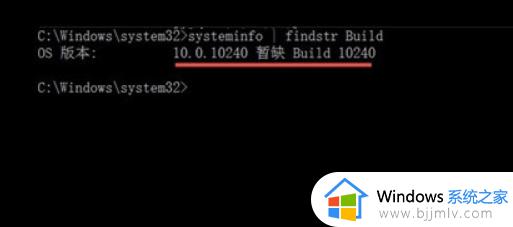
systeminfo | findstr Build
第三种方法:使用注册表进行查看
使用注册表我们可以查看到最为 Windows 10 最为详细的版本号,步骤如下:
(1)按下 Windows + R — 执行 regedit 命令打开注册表
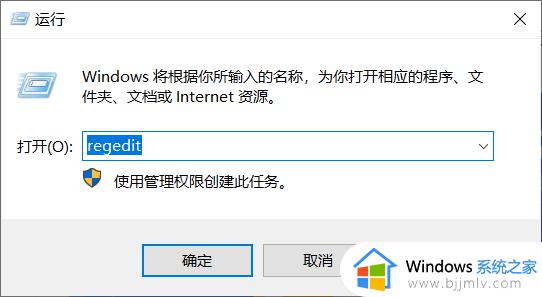
(2)浏览到如下路径:
HKEY_LOCAL_MACHINESOFTWAREMicrosoftWindows NTCurrentVersion
以上全部内容就是小编带给大家的win10查版本号方法详细内容分享啦,有想要查看自己win10版本号的小伙伴可以跟着小编一起来看看。